Azta!! Nem hiszek a szememnek. A Gyorsindító sáv továbbra is létezik a Windows 7 rendszerben!!!!!
Elképesztő!! Mindannyian tudtuk, hogy a Gyorsindító sáv már nem érhető el a Windows 7 rendszerben.De hogyan távolíthatja el a Microsoft ezt a remek funkciót, hogy a Superbar szebb legyen? Köszönet a Microsoftnak, hogy megtartotta a Gyorsindító sávot a Windows 7 rendszerben.
Ezt a csodálatos dolgot akkor találtam meg, amikor valami újat próbáltam találni a Windows 7 telepítő meghajtóján, és csodálkoztam azon is, hogy miért kevés blogger mondja azt, hogy a Gyorsindító sáv helyébe Pin to taskbar lépett!

Az alábbiakban bemutatjuk azokat a lépéseket, amelyek követésével visszaállíthatja a Gyorsindító sávot a Windows 7 rendszerben.
1. Először nyissa meg az Intézőt (számítógép).Menj Szervez > Keresési és mappaopciók. Váltani Kilátás fülre, és hajtsa végre a következő feladatokat:
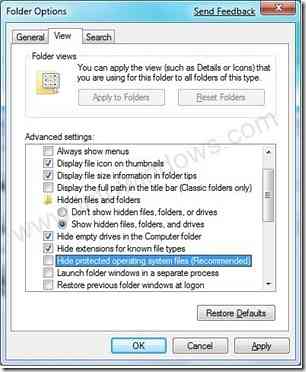
* Válassza aRejtett fájlok, mappák vagy meghajtók megjelenítése”.
* Törölje a jelölést a „Védett operációs rendszer fájlok elrejtése (ajánlott)”.
* Kattintson Alkalmaz.
3. Ezután térjen vissza az asztalra. Kattintson a jobb gombbal a Szupersávra (Tálca)> Eszköztárak > Új Eszköztár. Keresse meg a következő mappát:
C: \ Users \ Home (Az Ön felhasználóneve) \ AppData \ Roaming \ Microsoft \ Internet Explorer
És válassza a Gyorsindítás mappát új eszköztárként.

4. Tudom, hogy az újonnan hozzáadott Eszköztár (Gyorsindítás) jelenik meg a tálca jobb oldalán. Ne aggódj; balra mozgathatjuk.
5. Ismét kattintson a jobb gombbal a Superbar elemre, és törölje a kijelöléstA Tálca zárolása" választási lehetőség.
6. Zárja be az összes ablakot, és oldja ki az összes elemet a Szupersávból (tálca).
7. Most húzza a Gyorsindító sávot a jobb oldalról a bal oldalra. (Képek megtekintése)


8. Ismét kattintson a jobb gombbal a Superbar elemre, és válassza aA Tálca zárolása”.
9. Most térjen vissza a felfedezőhöz, és fordítsa meg az első lépésben elvégzett feladatokat.
10. Kész vagy!!
Tudom, hogy a Gyorsindítás mappa nevét mutatja a Superbar-ban. Csak kattintson a jobb gombbal az elválasztóra, és törölje a Szöveg megjelenítése és a Cím megjelenítése elemet.
 Phenquestions
Phenquestions


